Top 10 Bildschirmrekorder für Mac
Wenn die meisten Leute die Worte Bildschirmrecorder und Mac zusammen hören, denken sie sofort an QuickTime. Schließlich ist dies ein kostenloses Tool, das mit Ihrem Mac mitgeliefert wird und für die Bildschirmaufnahme recht praktisch ist. Aber wir alle haben diese Projekte, die ein bisschen mehr erfordern und QuickTime reicht einfach nicht aus. Vielleicht nehmen Sie ein Anleitungsvideo auf, das viele Anmerkungen enthält oder eine Bearbeitung erfordert, die für QuickTime nicht zu bewältigen ist.
In diesem Fall brauchen Sie im wahrsten Sinne des Wortes den besten Desktop-Bildschirmrekorder, den Mac zu bieten hat. Zum Glück gibt es sehr viele kostenlose und kostenpflichtige Bildschirmrekorder für Mac und in diesem Artikel werden wir 10 der besten Bildschirmrekorder für MacOS auflisten.
Apowersoft
Apowersoft präsentiert einen der intuitivsten Bildschirmrecorder mit Funktionen, die von vielen anderen Mac OS X Bildschirmrecordern nicht erreicht werden. Trotz der funktionsreichen Oberfläche ist dieser so einfach zu bedienen, dass es Sie nicht verwirren wird, wenn Sie versuchen, von einem Teil des Programms zum anderen zu navigieren. Außerdem bietet er eine Vielzahl von Anpassungsmöglichkeiten, um sicherzustellen, dass Ihre Bildschirmaufnahme so wird, wie Sie es wünschen.
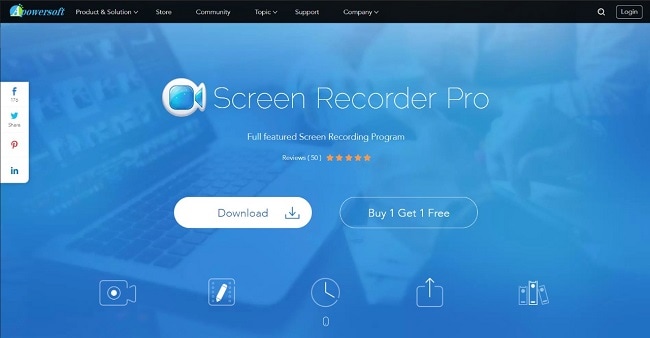
Funktionen
- Sie können wählen, ob Sie den gesamten Bildschirm oder nur einen kleinen Ausschnitt davon aufnehmen möchten
- Er ermöglicht auch die Aufnahme von Audio, das leicht mit dem Video synchronisiert werden kann
- Sie können auch die Webcam und den Bildschirm gleichzeitig aufzeichnen
- Er unterstützt eine breite Palette von Formaten, einschließlich MP4, AVI, WMV, MOV
screenflow
ScreenFlow ist ein professionelles Programm für die Aufnahme und Bearbeitung von Bildschirmen, das mit Funktionen ausgestattet ist, die mit ähnlichen Tools konkurrieren können. Außerdem verfügt es über eine sehr einfache Benutzeroberfläche, die trotz des großen Funktionsumfangs fast selbsterklärend ist. ScreenFlow hat eine Funktion, die den meisten anderen Tools fehlt: die Möglichkeit, sowohl den Mac-Bildschirm als auch ein angeschlossenes iPhone, iPad oder iPod Touch aufzunehmen. Es verfügt auch über zahlreiche Effekte und Übergänge, die Sie verwenden können, um die Qualität des Videos weiter zu verbessern.
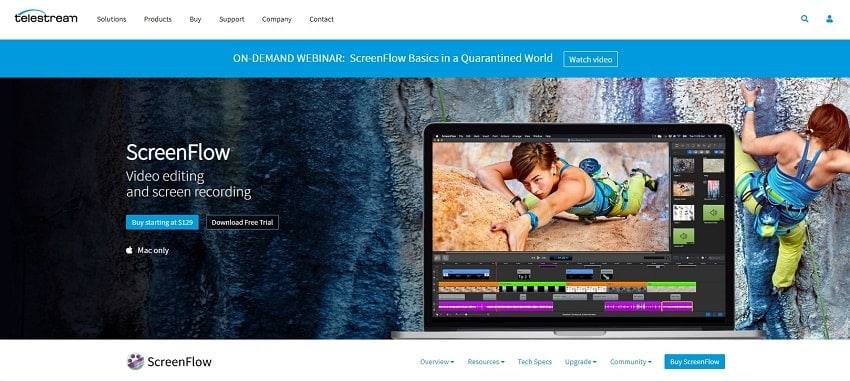
Funktionen
- Es verfügt über ein integriertes Bearbeitungsprogramm
- Sie können den Bildschirm eines beliebigen angeschlossenen iOS-Geräts aufzeichnen
- Zahlreiche Effekte erleichtern die Anpassung der Aufnahme und machen Spaß
Camtasia
Wenn Sie schon eine Weile Bildschirmaufnahmen auf dem Mac machen, dann sind Sie vielleicht schon mit Camtasia und dem beeindruckenden Arsenal an Tools vertraut. Dies ist eines der beständigsten Videobearbeitungstools, das wahrscheinlich das beste in der Branche ist. Aber so funktionsreich Camtasia auch ist, die Benutzer haben sich beschwert, dass es schwierig zu bedienen ist. Es gibt sicherlich eine Lernkurve, wenn es um die Videobearbeitung geht, aber die Aufnahmefunktionen können sehr einfach zugänglich und nutzbar sein.

Funktionen
- Sobald Sie die Lernkurve überwunden haben, ermöglicht der Bearbeitungsbereich eine einfachere und reibungslose Bearbeitung, um Kunstwerke zu erstellen
- Die Oberfläche ist ansprechend
- Die Aufnahmefunktion ist sehr einfach zu steuern
- Sie können damit ein kurzes Video in ein GIF verwandeln
Movavi Screen Recorder
Dies ist eines der kostengünstigsten Videoaufnahme-Tools für macOS, die wir finden konnten. Es hat vielleicht nicht so viele Funktionen wie Camtasia oder sogar die meisten Tools auf dieser Liste, aber Movavi macht die Bildschirmaufnahme zu einem angenehmen Erlebnis für Sie. Es ist das ideale Tool, wenn Ihr Projekt nicht viele Eingaben erfordert, aber trotzdem professionell aussehen soll.
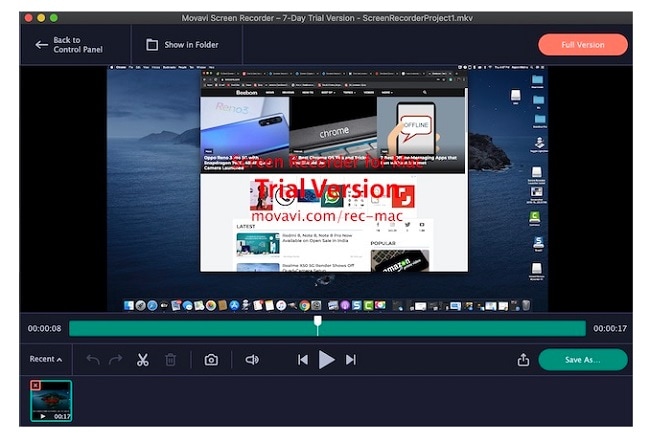
Funktionen
- Es ist erschwinglich für $59.99
- Sie können die Einstellungen auf zahlreiche Arten anpassen
- Sie können eine Aufnahme planen
- Sie können wählen, ob Sie einen bestimmten Bereich oder den gesamten Bildschirm erfassen möchten
Screencast-O-Matic
Dies ist ein Tool, das Sie nicht einmal auf Ihrem Computer installieren müssen, um es als Bildschirmrekorder zu verwenden. Das liegt daran, dass es online verfügbar ist, und die Nutzung ist völlig kostenlos. Sie müssen jedoch den "Launcher" auf Ihrem Computer installieren, um das Tool verwenden zu können. Es funktioniert ähnlich wie eine Konferenzsoftware wie GoToMeeting und ist genauso einfach zu bedienen.
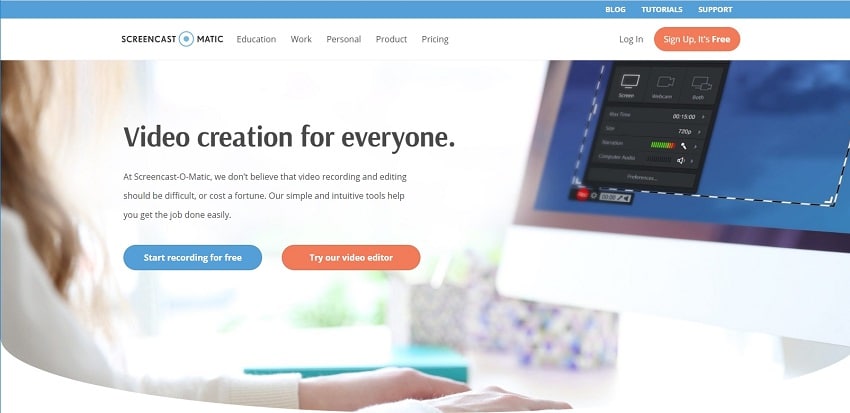
Funktionen
- Sie installieren keine Software auf Ihrem Computer
- Mit der kostenlosen Version können Sie bis zu 15 Minuten Video in 720p aufnehmen
- Bearbeitung, Anmerkungsfunktionen und Audioaufnahmen sind mit dem Premium-Tarif verfügbar
QuickTime
QuickTime ist der beste kostenlose OSX-Bildschirmrecorder. Auch wenn Sie diesen vielleicht schon kennen, wäre diese Liste ohne ihn unvollständig. Er ist völlig kostenlos und dennoch funktionsreich und sehr einfach zu bedienen. Außerdem können Sie damit den Bildschirm auf einem angeschlossenen iPhone oder iPad aufzeichnen.
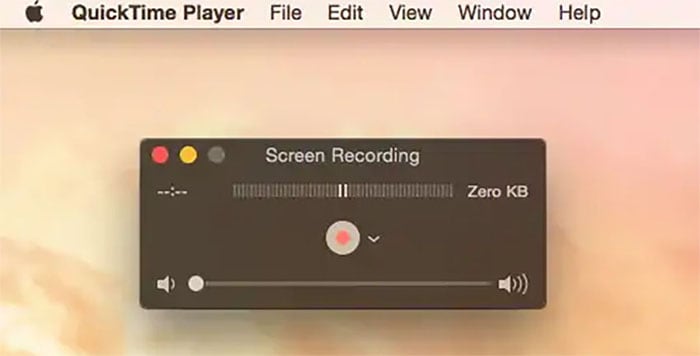
Funktionen
- Die Benutzeroberfläche ist so einfach zu bedienen, dass jeder sie nutzen kann
- Er hat zwar einige Bearbeitungsmöglichkeiten, aber nur sehr eingeschränkt
- Er kann verwendet werden, um den Bildschirm auf Ihrem iPhone oder iPad aufzuzeichnen
OBS studio
Dies ist ein kostenloses Bildschirmaufnahmeprogramm, das über Funktionen verfügt, die Sie nur in einem Premium-Programm finden. Obwohl es für die Aufnahme von Video und Audio in hoher Qualität und sogar für das Streaming von Live-Videos sehr nützlich ist, ist es eines der am schwierigsten zu bedienenden Tools. Die Oberfläche ist angenehm, aber möglicherweise nicht für den durchschnittlichen Benutzer geeignet.

Funktionen
- Es bietet Video- und Audioaufnahmen auf professionellem Niveau
- Kommt mit einem eingebauten Bearbeitungsprogramm
- Sie können wählen, ob Sie den gesamten Bildschirm oder nur einen Ausschnitt aufnehmen möchten
- Sie können die Einstellungen sogar während der Videoaufnahme ändern
snagit
Diesem Tool fehlen vielleicht die Bearbeitungsmöglichkeiten von OBS oder Camtasia, aber es ist einfach und zuverlässig und in der Lage, Video und Audio in sehr hoher Qualität aufzunehmen. Es ist auch viel einfacher zu bedienen als das erste oder die meisten anderen Tools auf dieser Liste. Die Post-Recording-Funktionen sind hauptsächlich auf Anmerkungen ausgerichtet, erwarten Sie also keine große Auswahl an Optionen, wenn es um die Bearbeitung geht.
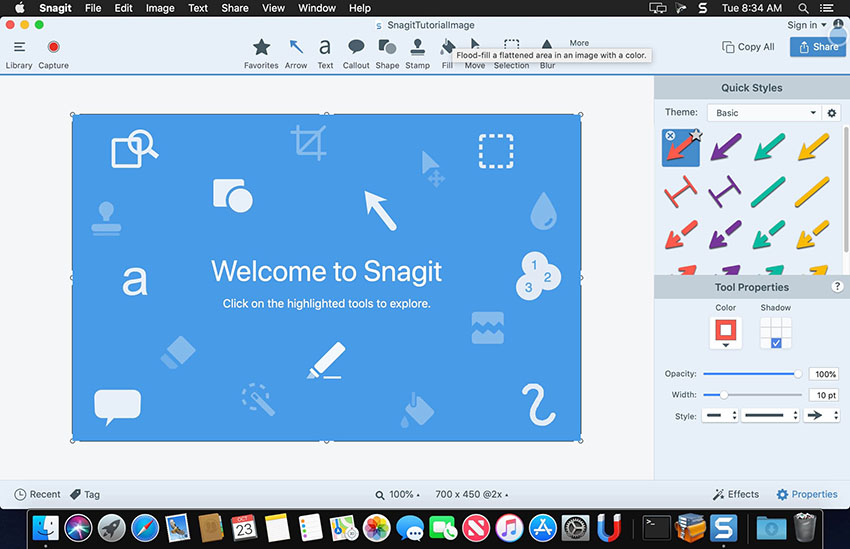
Funktionen
- Sie können gleichzeitig den Bildschirm und die Webcam aufzeichnen
- Nimmt Video und Audio in hervorragender Qualität auf
- Die Benutzeroberfläche ist vielleicht die beste, die wir gefunden haben
Monosnap
Wenn Sie nur ein einfaches Tool wollen, das nicht den ganzen komplizierten Schnickschnack hat, aber trotzdem Ihren Bildschirm aufzeichnet, dann ist Monosnap das beste Tool für diesen Job. Es ist wahrscheinlich eines der am einfachsten zu bedienenden Tools, da nach der Installation die Tools in der Statusleiste erscheinen und leicht zu erreichen sind, wenn Sie den Bildschirm aufzeichnen müssen. Die Installation ist kostenlos, aber für den Zugriff auf einige Funktionen müssen Sie möglicherweise bezahlen.
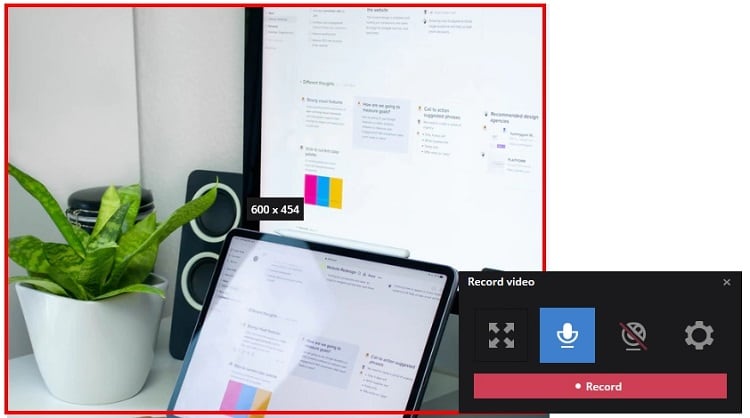
Funktionen
- Verfügt über anpassbare Hotkeys, um den Aufnahmeprozess noch einfacher zu gestalten
- Kann sowohl Video als auch Audio aufnehmen
Wondershare DemoCreator
Der DemoCreator ist einer der besten Bildschirm-Recorder auf dem Markt, besonders wenn Sie Gameplay aufnehmen wollen. Er ist für den soliden Zweck der Aufnahme des Bildschirms gebaut und seine Bearbeitungstools sind alle darauf ausgerichtet, die endgültige Aufnahme zu etwas zu machen, auf das Sie stolz sein können. Trotz der vielen Funktionen ist dieses Tool sehr einfach zu bedienen, so dass Sie selbst als Anfänger wie ein Profi Abschnitte des Videos schneiden und trimmen können.
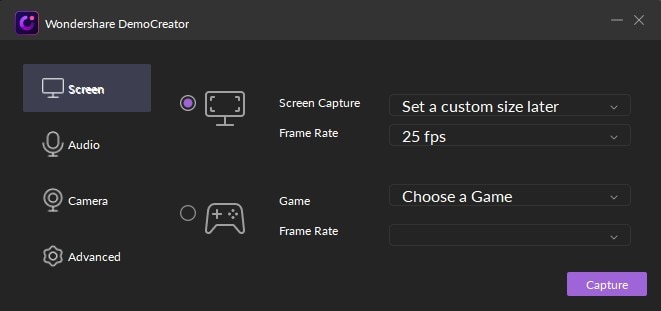
Funktionen
- Sie können damit gleichzeitig den Bildschirm und die Webcam aufzeichnen
- Er kann bis zu 120 FPS aufnehmen
- Er nimmt sehr einfach hochwertiges Audio auf
- Verfügt über integrierte Videobearbeitungstools, die einfach zu bedienen und sehr effektiv sind
Um Ihnen zu zeigen, wie einfach es ist, mit Filmora Scrn den Bildschirm auf dem Mac aufzuzeichnen, finden Sie im Folgenden eine einfache Anleitung;
Schritt 1: Installieren Sie DemoCreator auf Ihrem Mac. Wenn die Installation abgeschlossen ist, öffnen Sie das Programm und nehmen Sie die Einstellungen im Setup-Bildschirm vor. Sie können die Bildschirmeinstellungen, die Audioeinstellungen und die Kameraeinstellungen je nach dem Projekt, an dem Sie arbeiten, anpassen.
Schritt 2: Wenn Sie bereit sind, klicken Sie auf "Aufnehmen" und dann auf die rote Schaltfläche "Aufnehmen", um die Aufnahme zu starten.
Schritt 3: Um die Aufnahme zu beenden, können Sie erneut auf die rote Schaltfläche oder auf die Pausentaste klicken. Das aufgezeichnete Video wird auf Ihrem Computer verfügbar sein.
Es kann schwierig sein, den besten Bildschirm-Videorecorder für OSX zu finden. Es gibt jedoch zwei Dinge, die Sie beachten können, um den Prozess zu erleichtern: Den Umfang des Projekts, an dem Sie arbeiten, und Ihre Kenntnisse im Umgang mit Bildschirmaufzeichnungssoftware. Wenn Sie z.B. ein Video in professioneller Qualität benötigen, aber noch nie einen Bildschirmrekorder benutzt haben, ist es vielleicht eine gute Idee, ein Tool wie DemoCreator anstelle von OBS oder Camtasia zu benutzen. Wählen Sie Ihr bevorzugtes Tool und teilen Sie uns Ihre Gedanken im Kommentarbereich mit.


